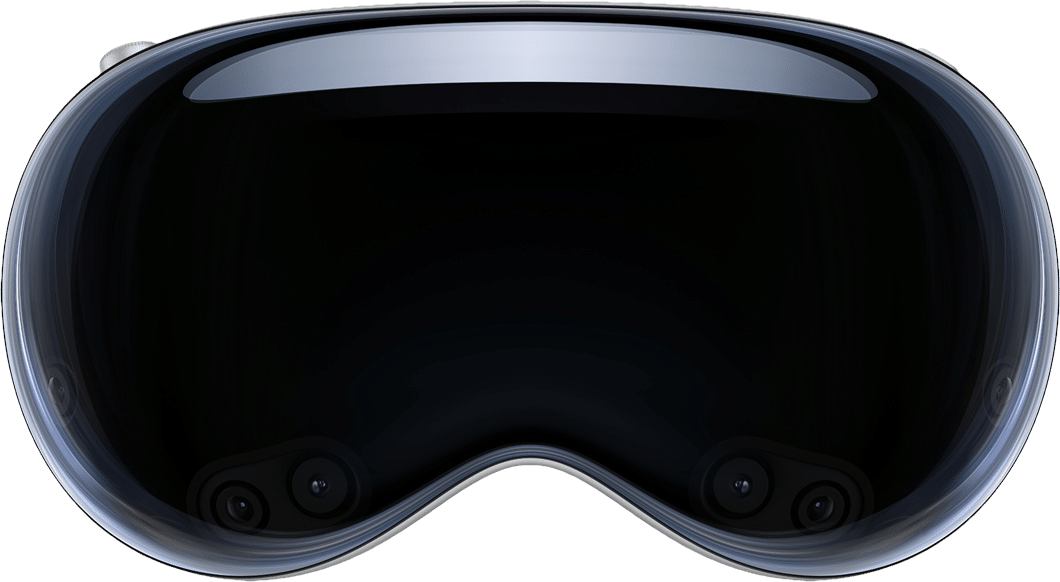Assim como o Touch ID e o Face ID protegem os iPhones, iPads e Macs usando as impressões digitais ou as expressões faciais, o Optic ID chegou para deixar tudo ainda mais simples para donos do Apple Vision Pro.
A tecnologia de biometria do headset usa o reconhecimento da íris para desbloquear o dispositivo, autenticar aplicativos ou realizar pagamentos usando o Apple Pay, a App Store ou o Apple Books.
No momento em que você configura o headset pela primeira vez, é possível configurar também o Optic ID. Mas, se preferir, é possível fazer isso — e acessar os demais ajustes do recurso — posteriormente.
Veja como fazer! 😉
Abra os Ajustes, toque em “Optic ID & Passcode” e vá em “Set up Optic ID”. Siga as instruções para que a leitura ocorra de forma adequada. Se preferir, é possível usar o seu iPhone logado no mesmo ID Apple para ativar o Optic ID, mesmo se não usar normalmente um código.
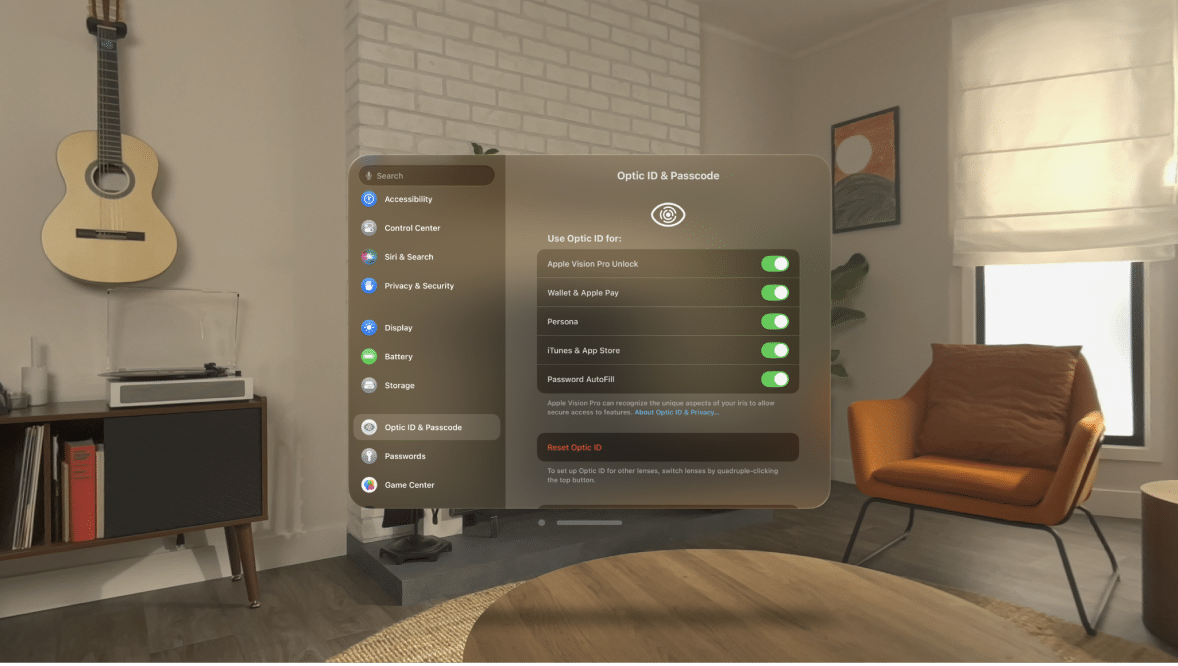
Na seção “Optic ID & Passcode” dos Ajustes (Settings), escolha o seu iPhone abaixo de “Nearby iPhone Enables Optic ID”. Isso fará com que ele esteja disponível se o seu iPhone estiver por perto e tiver sido desbloqueado na última hora.
Ainda na seção de configurações da biometria, você pode resetar o Optic ID, desativar a senha ou ligar um recurso que apaga todos os seus dados após dez tentativas falhas de inserção da senha.
NOTA DE TRANSPARÊNCIA: O MacMagazine recebe uma pequena comissão sobre vendas concluídas por meio de links deste post, mas você, como consumidor, não paga nada mais pelos produtos comprando pelos nossos links de afiliado.